Como adicionar PHP no WordPress: 4 métodos fáceis
Publicados: 2021-09-20PHP é uma das linguagens de programação mais populares da web. De fato, 78,8% de todos os sites [1] usam PHP de uma forma ou de outra. Se você usa WordPress, também está usando PHP, mesmo que não interaja diretamente com nenhum código. O PHP no WordPress possibilita a maioria dos recursos que você usa, e entender como ele funciona é necessário se você quiser fazer grandes alterações em seu site.
Existem muitas maneiras de editar PHP no WordPress ou adicionar código ao seu site. Qual abordagem você usará dependerá do seu nível de conforto ao editar arquivos do WordPress, mas o processo é muito mais fácil do que você imagina.
Neste artigo, veremos brevemente como o PHP funciona. Em seguida, mostraremos quatro maneiras de adicionar PHP no WordPress, se você preferir usar um plug-in ou fazê-lo manualmente. Vamos ao trabalho!
Índice:
- Uma introdução ao PHP no WordPress
- 1. Converta o PHP em códigos de acesso do WordPress
- 2. Adicione snippets de código em todo o site com um plug-in
- 3. Personalize seu tema filho no WordPress
- 4. Use um cliente FTP para editar arquivos PHP manualmente
Uma introdução ao PHP no WordPress
PHP é uma linguagem de programação de 'propósito geral' que é popular no desenvolvimento de sites. Mais importante, o WordPress é construído usando PHP. Isso torna essencial ter uma compreensão básica de como o PHP funciona se você quiser fazer grandes alterações no sistema de gerenciamento de conteúdo (CMS) ou adicionar um novo código ao seu site.
Você não precisa ser um programador para editar ou adicionar PHP no WordPress. Dependendo do que você deseja fazer, é fácil encontrar muitos tutoriais que o guiarão por todo o processo e até mesmo fornecerão trechos de código que você pode usar. Por exemplo, temos um artigo completo que o orienta através de várias alterações que você pode fazer no arquivo functions.php .
Métodos fáceis para adicionar PHP no WordPress
Se você não se sente à vontade para trabalhar com código, pode parecer intimidador editar arquivos WordPress e PHP. No entanto, o WordPress oferece várias maneiras de adicionar código PHP ao seu site, desde plugins até a abordagem manual. Contanto que você faça backup do seu site antes de fazer grandes alterações ou usar um site de teste, sinta-se à vontade para experimentar conforme necessário.
1. Converta o PHP em códigos de acesso do WordPress
Como de costume, os plugins oferecem a abordagem mais simples para resolver um problema específico no WordPress. Existem vários plugins que você pode usar para adicionar código personalizado aos seus arquivos do WordPress sem precisar editá-los diretamente.
Uma opção é transformar seus trechos de código PHP em códigos de acesso que você pode usar facilmente no editor do WordPress ou nas áreas de widget. Isso é útil se você deseja adicionar PHP a uma postagem ou página específica em seu site.
Para fazer isso, você pode usar o plugin gratuito Inserir trecho de código PHP:
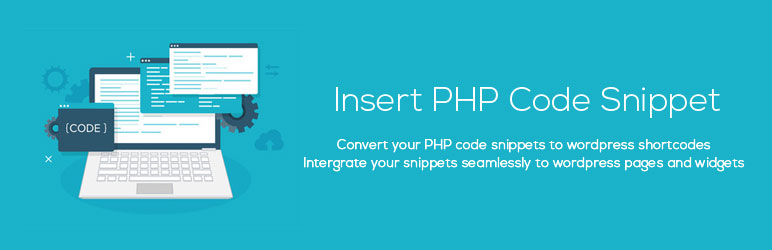 Inserir trecho de código PHP
Inserir trecho de código PHPVersão atual: 1.3.3
Última atualização: 17 de março de 2022
insert-php-code-snippet.1.3.3.zip
Com este plugin, você poderá criar códigos de acesso personalizados para trechos de código PHP. Você pode adicionar esses snippets usando o plug-in e ele gerará códigos de acesso que você pode usar em qualquer lugar do seu site para executar essas funções.
Depois de instalar e ativar o plug-in, você verá uma nova guia no painel chamada XYZ PHP Code . Selecione essa guia e vá para PHPCode Snippets → Add New PHP Code Snippet :
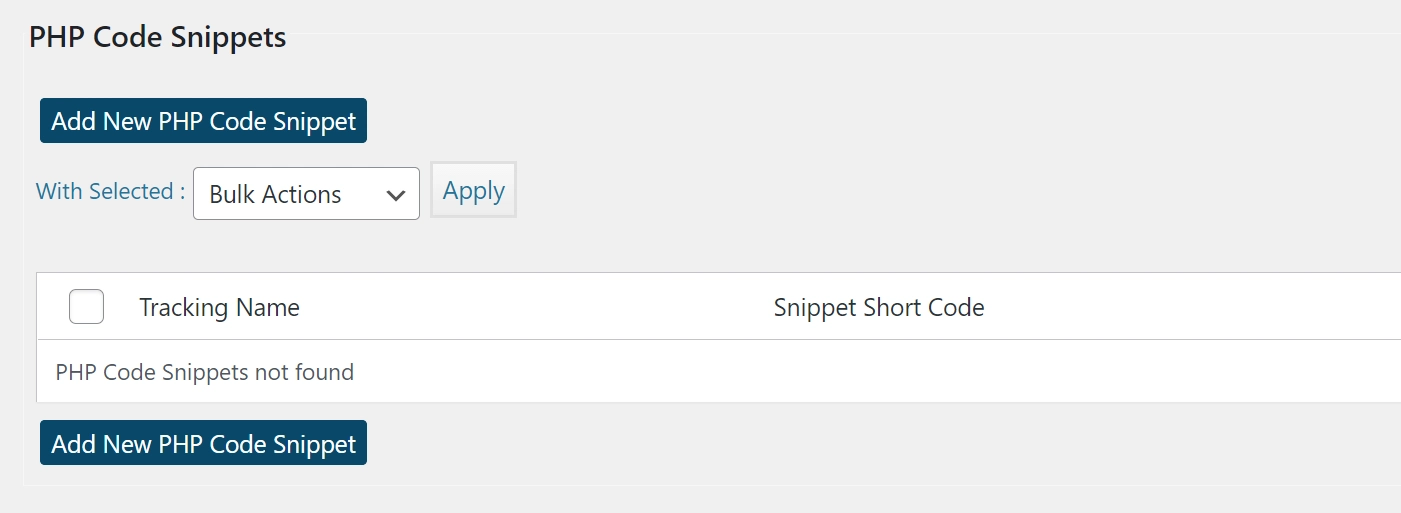
O plug-in solicitará que você defina um “nome” para seu snippet, que deve descrever sua finalidade e adicionar seu código no campo de código PHP :
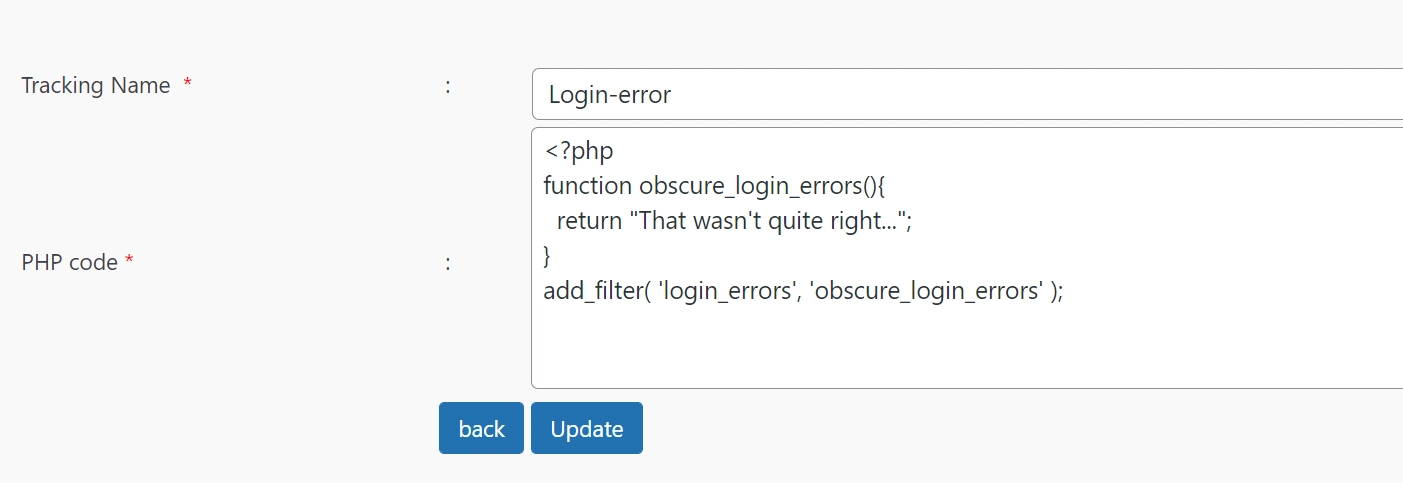
Tenha em mente que Inserir trecho de código PHP não valida o código que você adiciona. Se o código não funcionar, você precisará solucioná-lo por conta própria.
Depois de adicionar um snippet de código usando o plug-in, ele aparecerá na guia PHPCode Snippets . Você tem opções para pausar scripts individuais, bem como editá-los, excluí-los e visualizá-los:
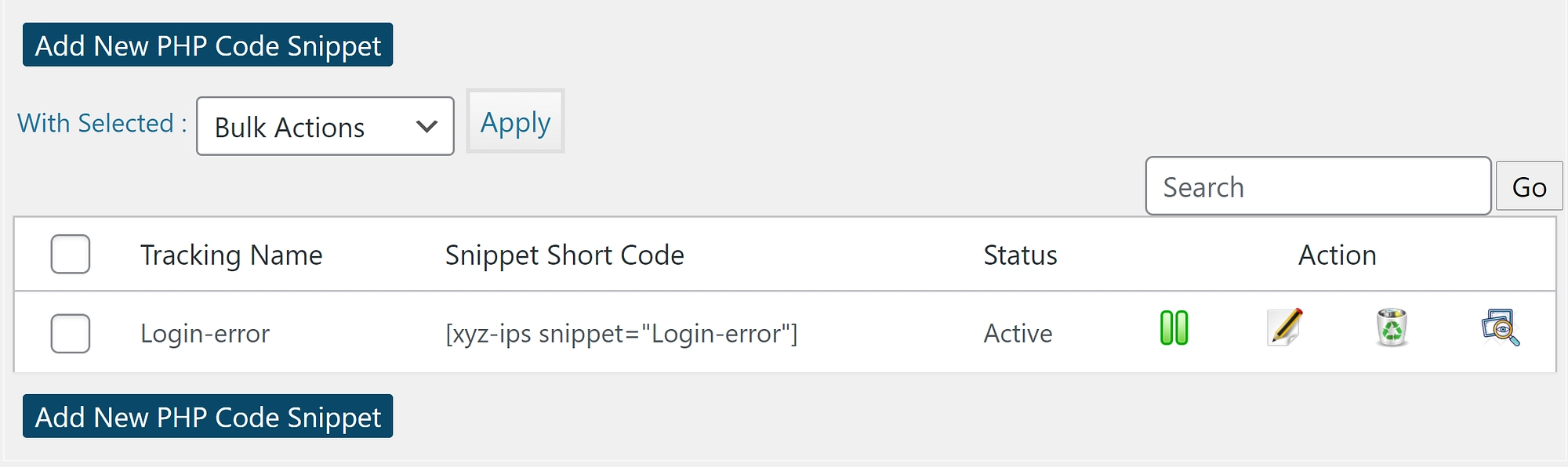
O shortcode para colocar o snippet está disponível na coluna Snippet Short Code . Depois de visualizar o código para garantir que ele funcione, você pode adicionar o código de acesso em qualquer lugar do seu site.
2. Adicione snippets de código em todo o site com um plug-in
Outro plugin que pode ajudá-lo a adicionar PHP no WordPress é o plugin gratuito Code Snippets.
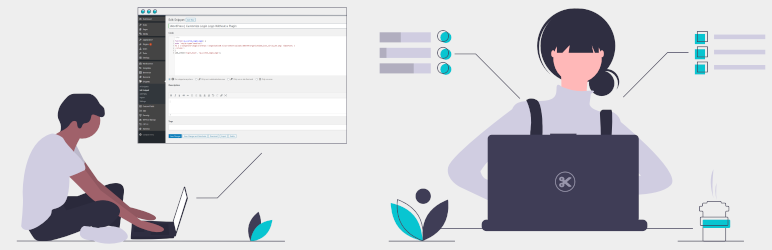 Partes de codigo
Partes de codigoVersão Atual: 2.14.3
Última atualização: 3 de fevereiro de 2022
code-snippets.zip
Com este plug-in, você pode facilmente adicionar trechos de código gerais ao seu site acessando Trechos de Código → Adicionar Novo . Ao adicionar seu snippet de código PHP, você pode escolher entre executá-lo em qualquer lugar ou apenas no front-end ou back-end do seu site:
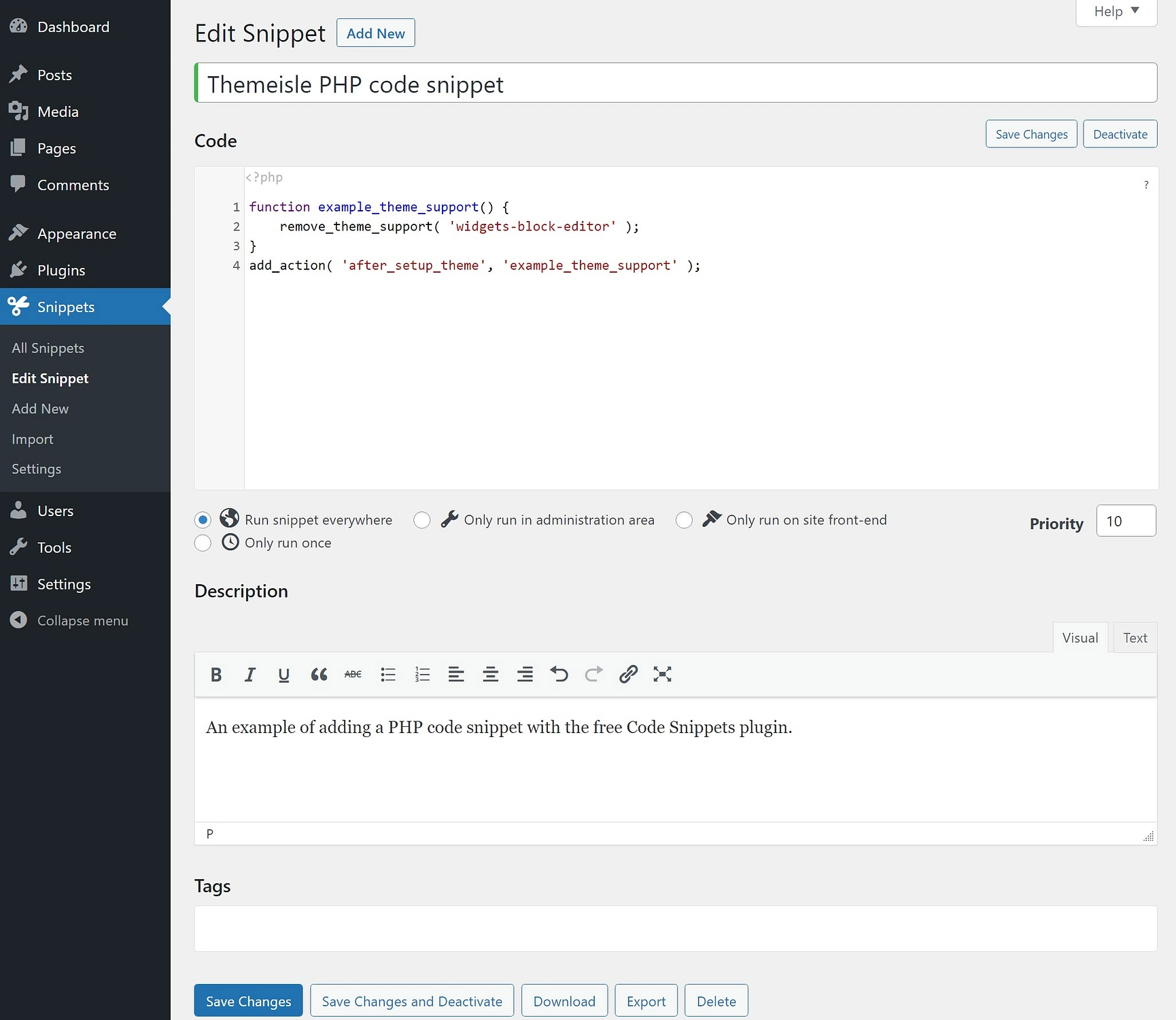
Além de adicionar código PHP ao WordPress, o plug-in também pode ajudá-lo a adicionar CSS, HTML ou JavaScript.
3. Personalize seu tema filho no WordPress
O WordPress vem com uma ferramenta chamada Theme Editor que permite editar seus arquivos de tema diretamente do painel. Idealmente, você fará isso enquanto estiver usando um tema filho, para não perder nenhuma modificação que fizer ao atualizar o tema pai.

Para acessar o editor de temas, vá para Aparência → Editor de Temas . Você verá um editor de texto simples à esquerda e uma lista de arquivos à direita:
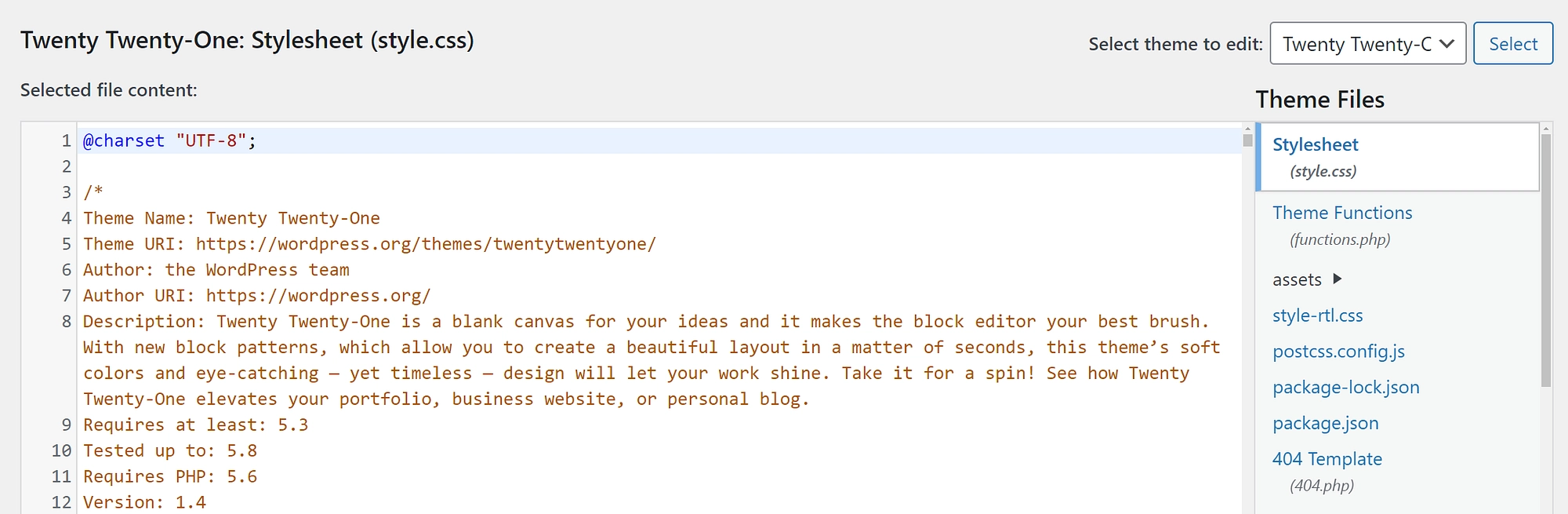
A lista de arquivos de tema oferece acesso direto a todos os arquivos personalizáveis do seu tema. Abaixo de cada entrada, você também verá o nome completo do arquivo. A maioria das opções aqui serão arquivos PHP.
Você pode alternar o tema que está editando usando o menu suspenso Selecionar tema para editar . Além disso, você pode pesquisar a documentação de funções específicas usando o menu suspenso Documentação abaixo do editor:
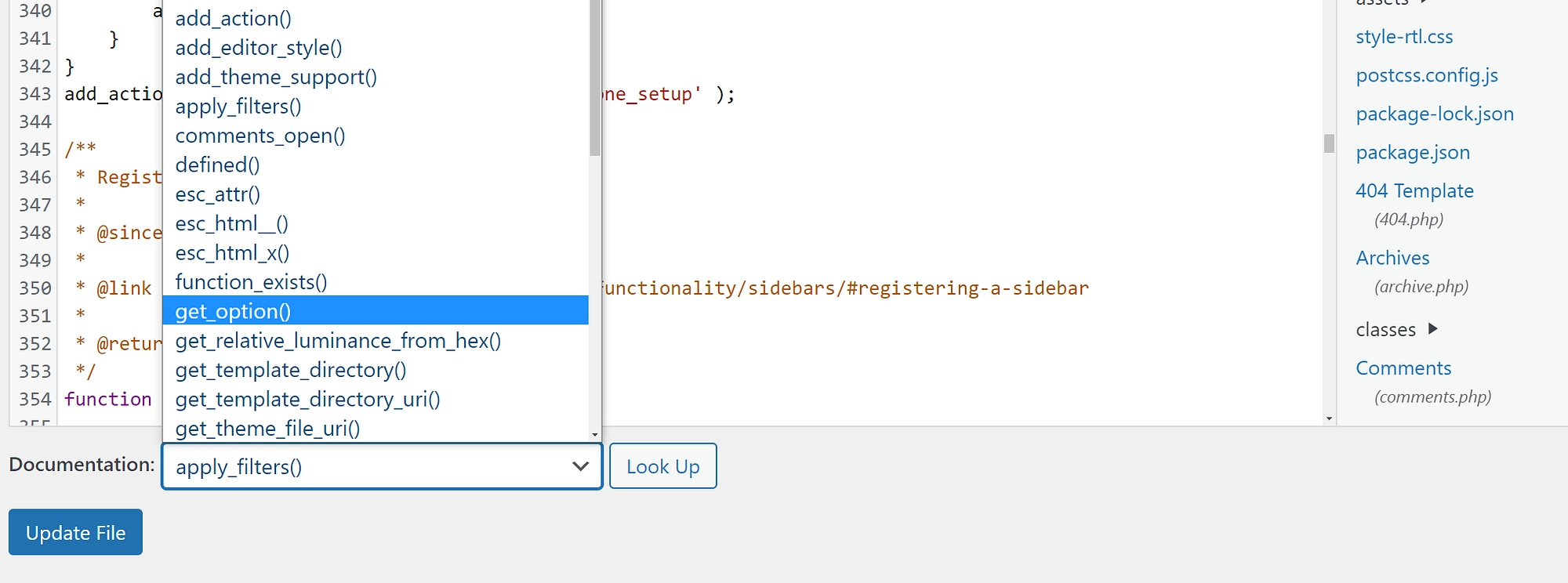
Procurar uma função o enviará para a página do WordPress Development Codex (se houver uma disponível). Lembre-se de que, se você estiver editando um tema personalizado, talvez não consiga encontrar a documentação de funções específicas. Depois de fazer as alterações desejadas, você pode clicar em Atualizar arquivo para salvá-las.
Se você estiver procurando especificamente adicionar trechos de código ao seu site, provavelmente desejará editar o arquivo functions.php .
4. Use um cliente FTP para editar arquivos PHP manualmente
A principal desvantagem de usar o WordPress Theme Editor é que o próprio editor é muito básico. Se você já usou um editor de código completo, sabe que está perdendo muitas funcionalidades ao modificar arquivos do seu painel.
Uma alternativa melhor é acessar os arquivos do seu site via FTP e usar seu editor de texto favorito para atualizá-los. Para fazer isso, você precisará de um cliente FTP como o FileZilla.
Se esta for a primeira vez que você usa um cliente FTP, você precisará procurar os detalhes de login do seu site. Suas credenciais de FTP não são as mesmas que você usa para fazer login no WordPress.
Tradicionalmente, seu host cria uma conta FTP para você quando você se inscreve em um plano. Os detalhes dessa conta devem estar acessíveis em seu painel de controle de hospedagem:
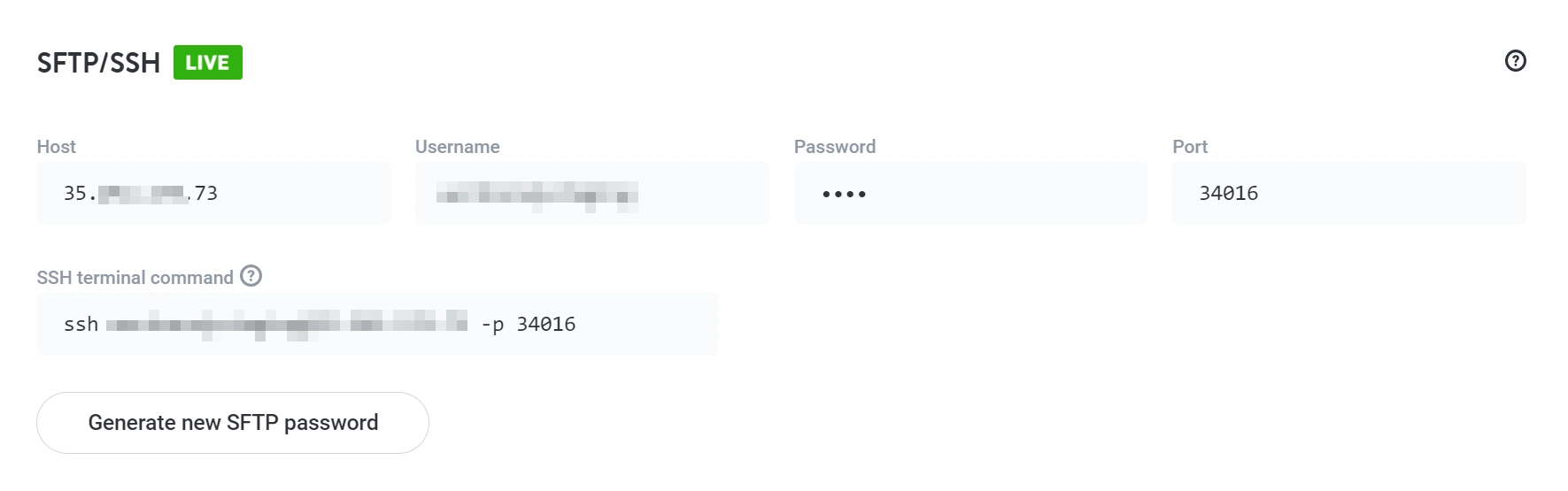
Para se conectar ao seu site via FTP, você precisará do endereço do host, seu nome de usuário e senha do FTP e detalhes específicos da porta (se estiverem disponíveis). Depois de ter essas informações, você pode se conectar ao seu site usando o FileZilla ou qualquer outro cliente FTP.
Depois de acessar seu site, você precisará encontrar a pasta raiz do WordPress, que contém todos os arquivos do seu site. Normalmente, essa pasta é chamada de public ou public_html, ou tem o nome do seu site:
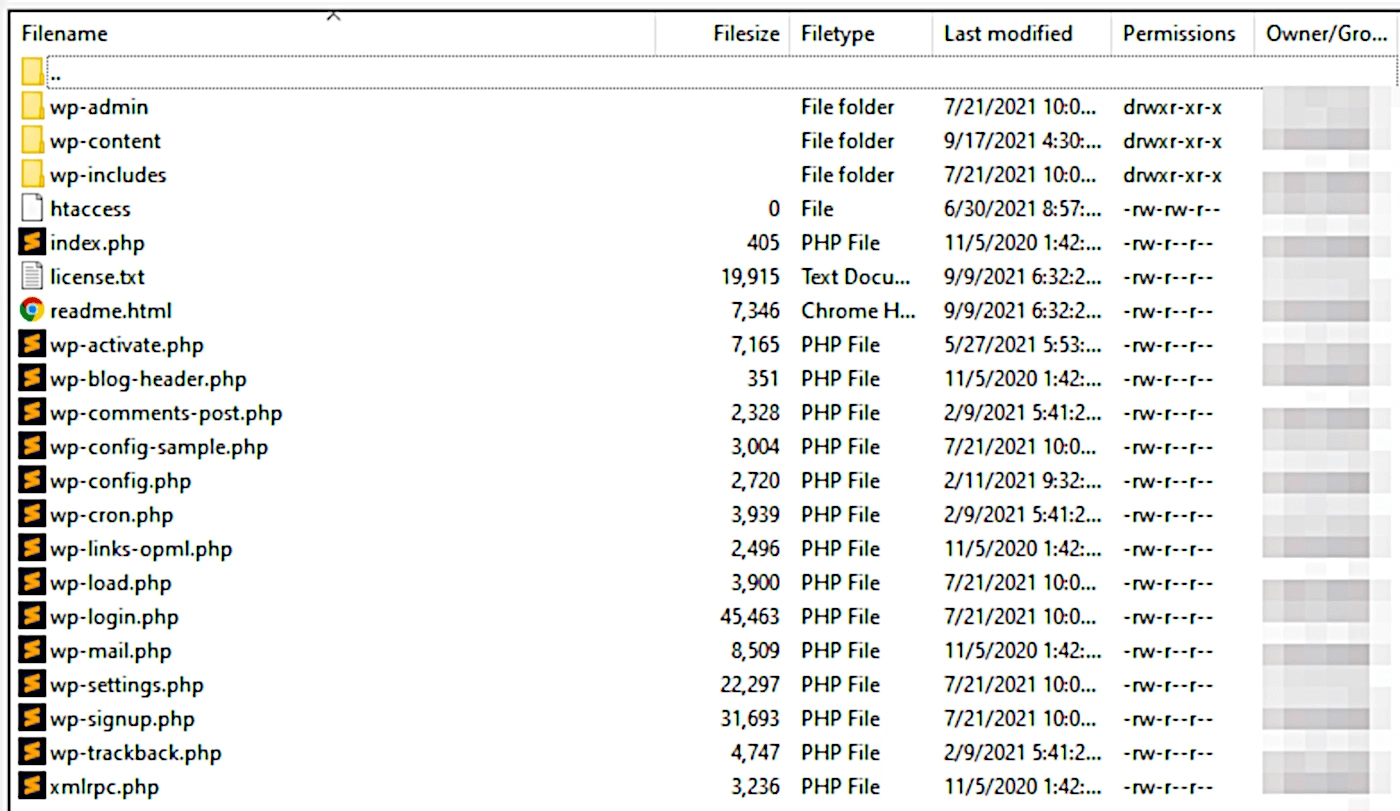
Depois de ter acesso à pasta raiz , você pode modificar qualquer um dos seus arquivos do WordPress e adicionar código PHP personalizado a eles. De um modo geral, recomendamos não modificar nenhum arquivo se você não tiver certeza do que eles fazem.
Para editar arquivos, você precisará de uma compreensão geral de como o diretório raiz está estruturado. Dentro da pasta principal, você encontrará arquivos de configuração de todo o site. Isso inclui o arquivo .htaccess , que você pode modificar para adicionar funcionalidades interessantes no WordPress.
Arquivos de temas e plugins podem ser encontrados dentro da pasta wp-content . Se você for para wp-content/plugins ou themes , verá que cada tema e plugin tem sua própria pasta. Se você abrir uma das pastas do seu tema, por exemplo, poderá editar todos os mesmos arquivos aos quais tem acesso com a ferramenta WordPress Theme Editor .
Para editar um arquivo, clique com o botão direito nele e selecione a opção Visualizar/Editar . Fazê-lo vai abrir o arquivo usando seu editor de texto padrão local:
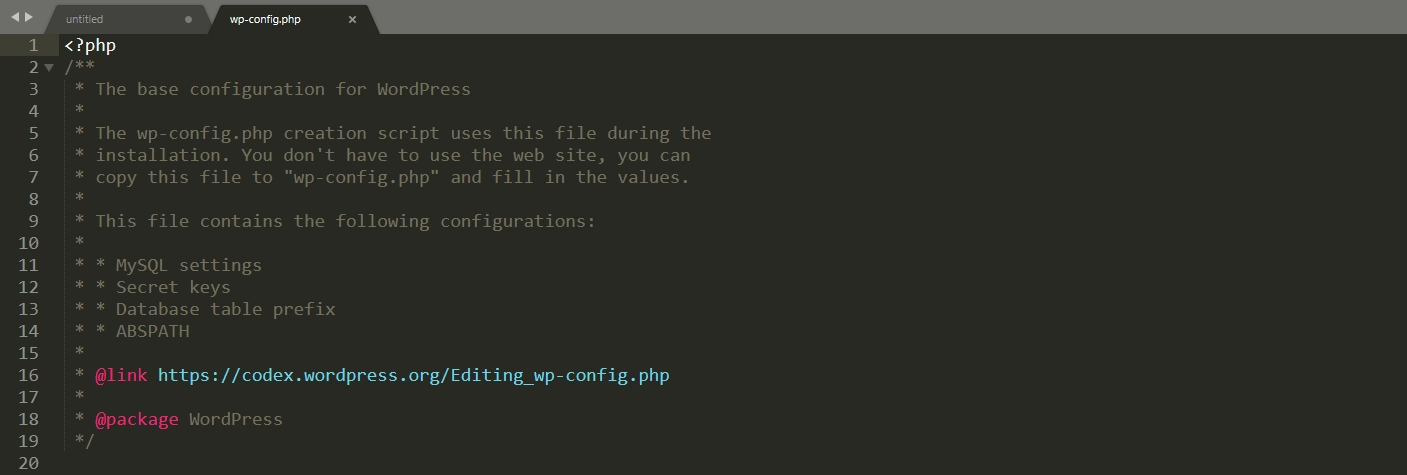
Quando terminar de fazer alterações em qualquer arquivo, salve-o e seu cliente FTP fará o upload da nova versão para o seu servidor. É isso!
Conclusão
Editar e adicionar PHP no WordPress é relativamente simples. Contanto que você se sinta à vontade para trabalhar com código, ou até mesmo copiá-lo e colá-lo, você pode adicionar snippets que melhorarão a funcionalidade do seu site de maneiras incríveis.
No entanto, sempre que você estiver adicionando código ao WordPress, você deve sempre fazer backup do seu site primeiro, caso algo dê errado. Por exemplo, adicionar PHP com sintaxe imprópria pode acionar o modo de recuperação do WordPress.
Para recapitular, as quatro principais maneiras de adicionar PHP no WordPress são:
- Transformando seu PHP em shortcodes com o plugin Insert PHP Code Snippet
- Adicionando snippets PHP ao seu site com o plug-in Code Snippets
- Personalizando seu tema filho usando o Editor de Temas
- Usando um cliente FTP para editar arquivos do WordPress manualmente
Se você estiver pronto para começar, confira nossa coleção de dez trechos de código úteis para sites WordPress. Se você quiser ir ainda mais longe, temos um guia sobre como se tornar um desenvolvedor WordPress.
Você tem alguma dúvida sobre como adicionar PHP no WordPress? Vamos falar sobre eles na seção de comentários abaixo!
